BSOD jeb Blue Screen of Death ir zils kļūdas ekrāns, kas gadiem ilgi ir satraucis Windows lietotājus. Šis kļūdas ekrāns tiek parādīts, kad ir notikusi fatāla sistēmas kļūda, kā arī sistēmas avārija. Ja pēc restartēšanas kļūda netika automātiski novērsta un jūs esat iestrēdzis BSOD kontūrā, šī kļūda jums jānovērš pašam.
Viena no šādām BSOD kļūdām, kas satrauc daudzus lietotājus, ir kļūda Lapas kļūda nepagatavotā apgabalā. Ja arī jūs esat viens no šādiem lietotājiem, tad nekas vairāk nav jāuztraucas. Mēs palīdzēsim jums novērst šo kļūdu, izmantojot mūsu metodes. Veiciet metodes pa vienai, līdz problēma ir novērsta.
Šī kļūda rodas, ja Windows 10 OS nespēj atrast sistēmas failu atmiņā. Sistēmas faili mēdz pazust neatbalstīta draivera, neveiksmīga atjaunināšanas, kļūdainas RAM vai bojātas programmatūras dēļ. Tātad, aparatūra un programmatūra, jebkura no šīm abām var izraisīt šo kļūdu. Izpildiet tālāk minētās metodes, lai novērstu problēmu.
Piezīme: Šī kļūda izraisa BSOD cilpu, kas nozīmē, ka nevarat pieteikties savā datorā. Tātad, lai veiktu metodes un novērstu šo kļūdu, jums jāpiesakās savā datorā
Drošais režīms.1. labojums - atspējojiet automātisko peidžeru faila lieluma pārvaldību
Šī metode ir palīdzējusi vairākiem Windows 10 lietotājiem saskarties ar to pašu problēmu. Tas varētu darboties arī jums.
Piezīme: Lai veiktu šo metodi, datoram jābūt drošajā režīmā. Lai piekļūtu drošajam režīmam, izmantojiet iepriekš minēto metodi. Pēc datora palaišanas drošajā režīmā veiciet tālāk norādītās darbības.
1. solis - nospiediet Windows atslēga + R kopā uz Open RUN komandu lodziņš.
2. solis - tagad, rakstiet sysdm.cpl tajā un nospiediet labi.
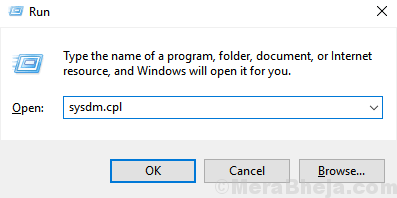
3. solis. – Izvēlieties Papildu Tab. Pēc tam atlasiet Iestatījumi sadaļā Performance.
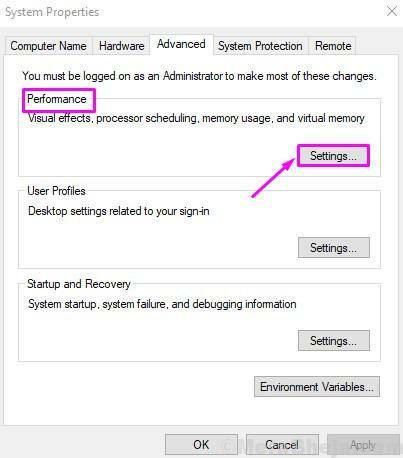
4. solis. Iet uz Papildu cilni un atlasiet Mainīt.
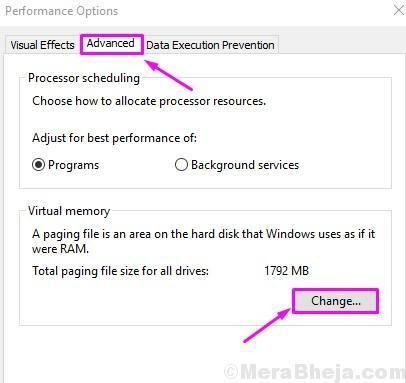
5. solis. Noņemiet atzīmi no izvēles rūtiņas blakus Automātiski pārvaldīt visu disku peidžeru izmēru .
6. solis: - Izvēlieties Nav peidžeru faila. Visbeidzot noklikšķiniet uz labi.

Tam vajadzētu novērst problēmu. Ja problēma joprojām pastāv, veiciet nākamo metodi.
Atjauniniet draiverus katrai ierīcei
Windows sāknēšana Drošais režīms un izpildiet soļus.
1 - ar peles labo pogu noklikšķiniet uz izvēlnes Sākt pogas Sākt.
2 - Atlasiet Ierīču pārvaldnieks.
3 - Ar peles labo pogu noklikšķiniet uz ierīcēm un atlasiet Atjaunināt draiveri.
4 - atlasiet Meklēt automātiski, lai iegūtu atjauninātu draivera programmatūru.
5 - atjauniniet draiverus katrai ierīcei.
6 - restartējiet datoru.
Ar šo metodi problēma jānovērš. Ja problēma joprojām pastāv, ievērojiet tālāk minētās metodes.
1. Palaidiet atmiņas pārbaudi un diska pārbaudi.
Kļūda var rasties kļūdainas RAM dēļ. Arī kļūdains NTFS sējums var izraisīt šo kļūdu. Atmiņas pārbaude skenēs un novērsīs visas ar RAM saistītās problēmas, savukārt diska pārbaude darīs to pašu ar NTFS apjomu.
Piezīme: Lai veiktu šo metodi, datoram jābūt drošajā režīmā. Lai piekļūtu drošajam režīmam, izmantojiet iepriekš minēto metodi. Pēc datora palaišanas drošajā režīmā veiciet tālāk norādītās darbības.
1. solis. Dodieties uz Cortana un ierakstiet Command Prompt. Ar peles labo pogu noklikšķiniet uz Komandu uzvedne un atlasiet Izpildīt kā administratoram.

2. solis. Komandu uzvednes logā ierakstiet šādu komandu un nospiediet Enter.
chkdsk / f / r
3. solis. Nospiediet Jā tastatūrā, lai ieplānotu diska pārbaudi restartējot.
4. solis. Atgriezieties Cortana un ierakstiet mdsched.exe. Nospiediet Enter lai atvērtu Windows atmiņas diagnostiku.

5. solis. Atlasiet Restartējiet tūlīt un pārbaudiet, vai nav problēmu (ieteicams).
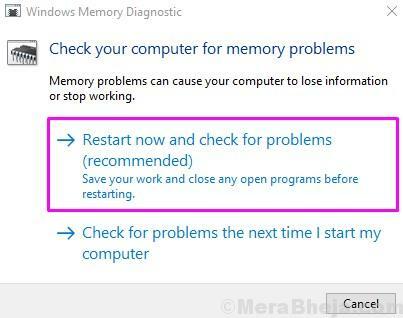
Pēdējais solis restartēs datoru un pārbaudīs, vai nav problēmu. Var paiet vairāk nekā 15 minūtes, līdz skenēšanas un labošanas process tiek pabeigts. Pēc tam jums nebūs šīs kļūdas. Ja jūs joprojām saskaras ar problēmu, izmēģiniet nākamo metodi.
2. Atjaunināt draiverus
Visbiežākais iemesls, kas izraisa šo kļūdu, ir kļūdaini vai novecojuši draiveri. Šajā metodē mēs atjaunināsim visu ierīču draiverus.
Piezīme: Lai veiktu šo metodi, datoram jābūt drošajā režīmā. Lai piekļūtu drošajam režīmam, izmantojiet iepriekš minēto metodi. Pēc datora palaišanas drošajā režīmā veiciet tālāk norādītās darbības.
1. solis. Ar peles labo pogu noklikšķiniet uz izvēlnes Sākt pogas un atlasiet Ierīču pārvaldnieks.
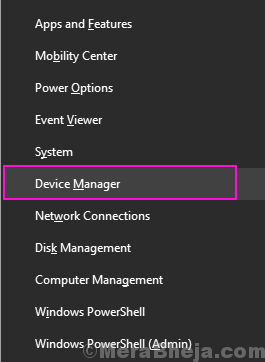
2. solis. Ar peles labo pogu noklikšķiniet uz ierīces un atlasiet Atjaunināt draiveri.

3. solis. Atlasiet Automātiski meklēt atjauninātu draivera programmatūru.
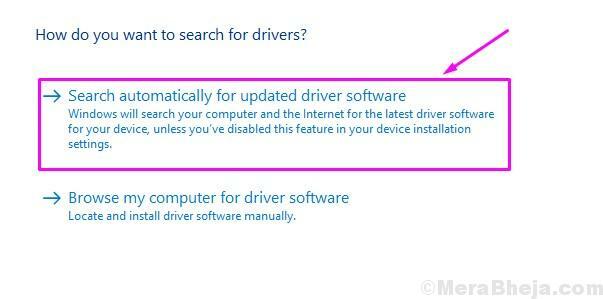
4. solis. Atkārtojiet 2. un 3. darbību visām pārējām ierīcēm.
5. solis. Restartējiet datoru.
Kļūdai jau jābūt pazudušai. Ja joprojām redzat BSOD ekrānu, izpildiet nākamo metodi.
4. Atjauniniet Windows un atspējojiet antivīrusu (trešās puses)
Ir zināms, ka pretvīrusu līdzekļi traucē sistēmas failiem, kas var izraisīt šo kļūdu. Ja izmantojat trešās puses antivīrusu, mēģiniet to izslēgt un pēc tam pārbaudiet, vai tas novērš kļūdu. Ja tā notiek, atinstalējiet antivīrusu un instalējiet citu. Turklāt Microsoft izlaiž regulārus Windows atjauninājumus, kas ietver daudzu kļūdu un kļūdu labojumus. Labojiet kļūdu, kas traucē jūs tajā atrasties. Ja ir gaidāmi Windows atjauninājumi, lejupielādējiet un instalējiet tos, lai novērstu kļūdu.
Mēs ceram, ka mēs varējām palīdzēt jums novērst šo problēmu, izmantojot mūsu metodes. Ja jums izdevās novērst šo problēmu, izmantojot kādu citu metodi, vai ja jums ir kādi jautājumi par šo problēmu, komentāros tos pieminējiet tālāk.


